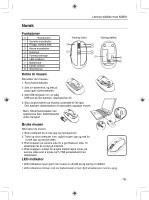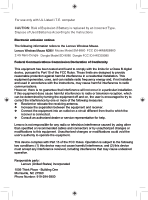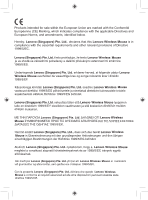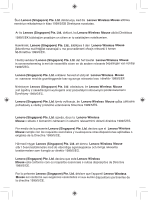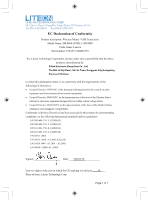Lenovo Wireless Mouse N3901 Lenovo Wireless Mouse N3901 - Page 26
繁體中文
 |
View all Lenovo Wireless Mouse N3901 manuals
Add to My Manuals
Save this manual to your list of manuals |
Page 26 highlights
Lenovo N3901 繁體中文 # 元件 1 2 3 4 滾輪 5 6 LED指示燈 7 電池室 8 9 連接滑鼠 1 2 前視圖 1 2 3. 將 USB USB 4 ON 後視圖 3 4 5 6 7 8 9 2 ON 使用滑鼠 1 1 2 3 4 ALT+TAB LED 指示燈 LED LED - 23 -
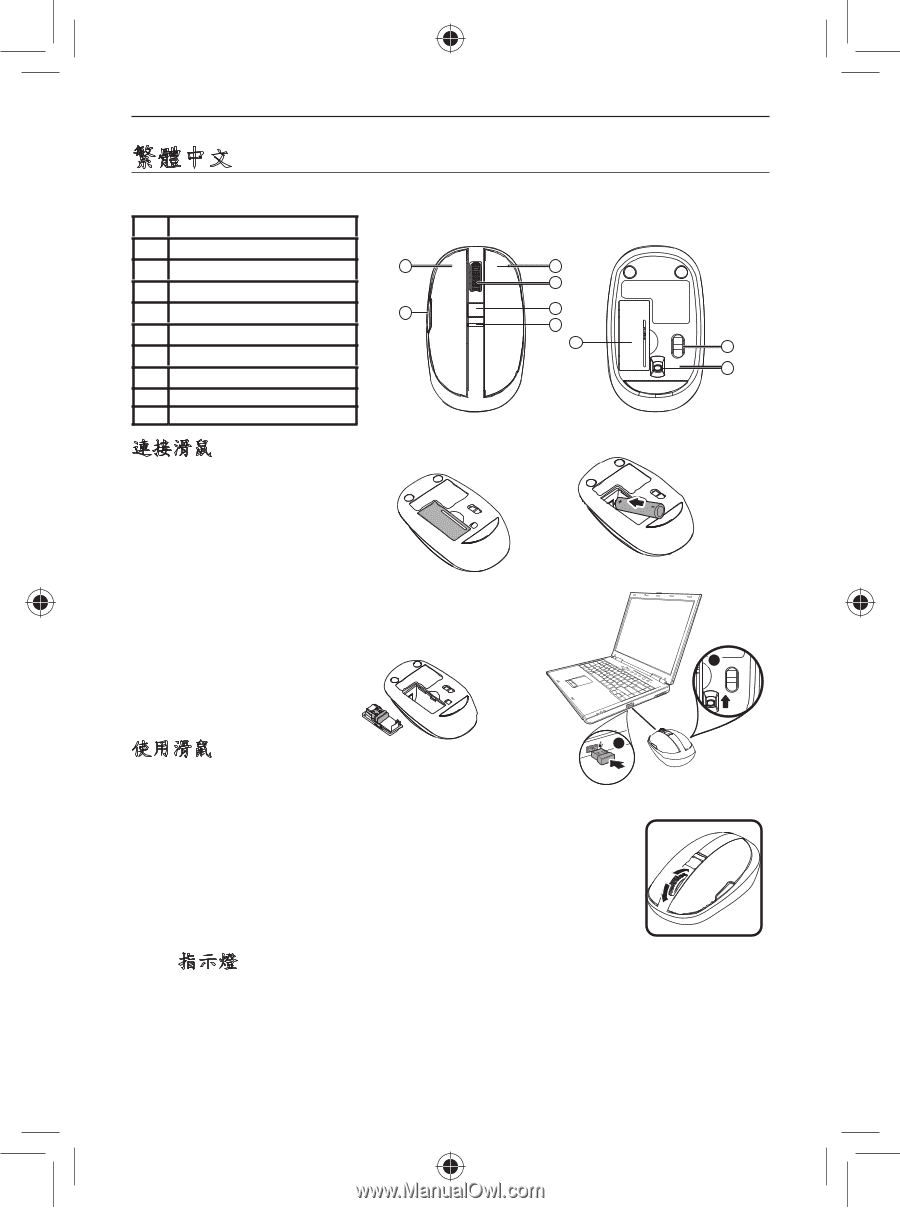
- 23 -
繁體中文
Lenovo
無線滑鼠
N3901
前視圖
後視圖
連接滑鼠
若要連接滑鼠
1.
開啟電池蓋。
#
元件
1
滑鼠左鍵
2
左側按鈕
4
滾輪
6
LED
指示燈
7
8
光學感應器
9
電源開關
2.
插入電池,然後蓋上電池蓋。
3.
將
USB
接收器插入筆記型電腦的空
USB
連接埠。
4.
將滑鼠底部的電源按鈕切換至「開啟」(ON) 位置。
筆記型電腦會自動偵測滑鼠。
使用滑鼠
若要使用滑鼠:
1.
使用滾輪來向上及向下捲動螢幕。
2.
按住滾輪,然後上移與下移滑鼠,可向上及向下捲動頁面。
LED
指示燈
•
開啟滑鼠電源且建立配對之後,
LED
指示燈會亮綠燈。
•
當電池電量偏低時,
LED
指示燈會閃紅燈。請立即更換電池。
電池室
5
功能按鈕
3
滑鼠右鍵
注意: 運送時,可以將硬體
鎖存放在電池蓋背面。
3.
使用左側按鈕可以返回一個頁面,例如在上網時
。
4.
使用中央按鈕切換開啟的視窗,功能與使用電腦鍵盤時
按下 ALT+TAB 鍵相同。
1
7
8
9
4
6
5
3
1
2
ON
2